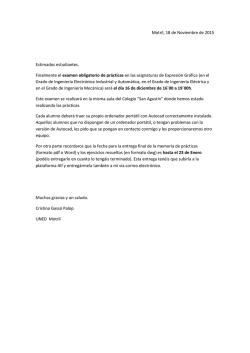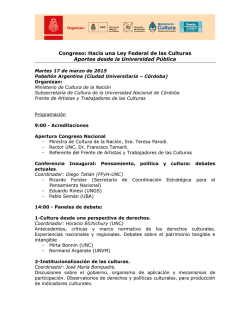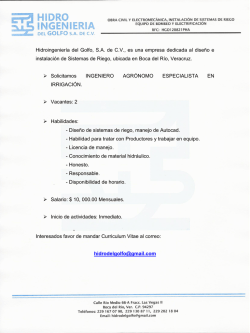UNIDAD 2: Puntos Topográficos - Asociación de Egresados de
Curso AutoCad Civil 3D 2015 UNC Unidad 2: Puntos Topográficos UNIDAD 2: Puntos Topográficos Los puntos son uno de los elementos básicos de AutoCAD Civil 3D. Los mismos pueden tener diversas funciones dentro del diseño y ejecución de un proyecto vial, ya sea representando los puntos de un relevamiento topográfico o como puntos de replanteo de un obra lineal. Los puntos son contados y tienen un nombre único. Cada punto tiene propiedades que pueden incluir información como coordenadas de distinto tipo (X-Y, Latitud-Longitud), elevación, y descripción. Un punto que se muestra en un dibujo puede tener propiedades adicionales que controlan su apariencia, tales como un estilo de punto, un estilo etiqueta de punto, y una capa. CREACION DE PUNTOS Barra de Menú Sub Menú “Points” “Create Points”. Toolspace Sub Menú “Points” “Create”. En AutoCAD Civil 3D, puede crear, trabajar y gestionar los puntos usando una variedad de comandos y herramientas. Los puntos creados en AutoCAD Civil 3D se llaman Puntos Geométricos Coordenados (COGO), que son muy diferentes de los nodos de puntos de AutoCAD. 1 Curso AutoCad Civil 3D 2015 UNC Unidad 2: Puntos Topográficos Creación Manual (algunos ejemplos). o Sobre Línea / Curva (a alguna distancia especificada). o Polilínea (sobre los vértices). o Convertir AUTOCAD Points (a puntos COGO). o Convertir “Softdesk point blocks” (de bloques a puntos COGO). Importación de puntos. 2 Curso AutoCad Civil 3D 2015 UNC Unidad 2: Puntos Topográficos Cargar Archivos Formato de puntos Pre visualización Ajustes según sistema de geo referencia Exportación de puntos. Formato de salida Grupo de puntos Ajustes según sistema de geo referencia 3 Curso AutoCad Civil 3D 2015 UNC Unidad 2: Puntos Topográficos CREACION DE GRUPO DE PUNTOS Barra de Menú Sub Menú “Points” “Create Point Group”. Toolspace Sub Menú “Point Groups” “New”. Propiedades de Grupo de Puntos o Información o Incluir. o Excluir. o Listado de Puntos. Nombre del Grupo Estilo de puntos (ver más adelante) Estilo de etiquetas (ver más adelante) 4 Curso AutoCad Civil 3D 2015 UNC Unidad 2: Puntos Topográficos Características para incluir / excluir Misma lista de puntos FORMATOS / ESTILOS / TABLAS Estilo de Puntos (editar) 5 Curso AutoCad Civil 3D 2015 UNC Unidad 2: Puntos Topográficos o o Marcador. Display. Estilo de Marcador Tamaño de Marcador Previsualización Capa Reemplaza a las características de las capas Estilo de etiquetas (editar). 6 Curso AutoCad Civil 3D 2015 UNC Unidad 2: Puntos Topográficos Componente (texto, línea, bloque, etc.) Formato y ubicación del Texto Contenido del texto 7 Curso AutoCad Civil 3D 2015 UNC Unidad 3: Superficie UNIDAD 3: Superficie Las superficies son bloques de construcción básicos de AutoCAD Civil 3D. Pueden importar información de la superficie de un archivo del tipo LandXML, de una malla TIN (red irregular de triángulos), y archivos DEM (modelo de elevación digital), puntos de uso (tipo COGO), archivos de puntos DEM, datos existentes en objetos de AutoCAD, curvas de nivel, líneas de quiebre y los límites para crear superficies. Una superficie es una representación geométrica tridimensional de una superficie de suelo, o, en el caso de superficies de volumen, es una diferencia o compuesto entre dos áreas de superficie. Las superficies están formadas por triángulos o rejillas, que se crean cuando AutoCAD Civil 3D conecta los puntos que componen los datos de superficie, interpolándolos linealmente. MENÚ DE SUPERFICIES Barra de Menú Sub Menú “Surfaces”. Toolspace Sub Menú “Surfaces” (Click derecho). CONFIGURACIÓN DE ESTILOS Es recomendable realizar la configuración de las capas (layers) correspondientes a las entidades de AutoCad Civil 3D, con anterioridad a su creación. 1 Curso AutoCad Civil 3D 2015 UNC Unidad 3: Superficie CREACIÓN DE MODELO DE SUPERFICIE Creación de Superficie o Creación de superficie “Terreno Natural”. 2 Curso AutoCad Civil 3D 2015 UNC Unidad 3: Superficie o Agregar Puntos: seleccionar el Grupo de Puntos creado. 3 Curso AutoCad Civil 3D 2015 UNC Unidad 3: Superficie Propiedades o Información: Estilo de la superficie. Nombre de la Entidad Descripción Estilo de visualización 4 Curso AutoCad Civil 3D 2015 UNC Unidad 3: Superficie o Definición: Construcción de la Superficie. Excluir elevaciones menores que: Excluir elevaciones mayores que: Ángulo máximo Máxima longitud de triangulación o Operaciones y ediciones: incluirlas o no en la superficie. Emplear/No emplear familias de ediciones/operaciones realizadas sobre la entidad Emplear/No emplear ediciones/operaciones individuales sobre la entidad 5 Curso AutoCad Civil 3D 2015 UNC Unidad 3: Superficie Estilo o Curvas de Nivel: intervalos de curvas mayores y menores. 6 Curso AutoCad Civil 3D 2015 UNC Unidad 3: Superficie o Layers. Definición o Contorno. (Boundaries) o Líneas de quiebre. (Breaklines) o Curvas de nivel. (Contours) o Edición. (Edits) o Archivos de Puntos. (Point Files) o Grupo de Puntos. (Point Groups) 7 Curso AutoCad Civil 3D 2015 UNC Unidad 3: Superficie Reconstrucción o Manual o Automático ETIQUETAS Agregar Etiquetas de Superficie (Add Surface Label) 8 Curso AutoCad Civil 3D 2015 UNC Unidad 3: Superficie o o o o o o Pendiente. Elevación. Elevación en grilla. Curva de nivel simple. Curva de nivel múltiple. Curva de nivel múltiple con intervalo. Estilo de Etiquetas 9 Curso AutoCad Civil 3D 2015 UNC Unidad 3: Superficie UTILIDADES Análisis hidrológico o Línea de Escurrimiento. (Water Drop) 10 Curso AutoCad Civil 3D 2015 UNC Unidad 3: Superficie o Cuenca de Aporte. (Catchment Area) 11 Curso AutoCad Civil 3D 2015 UNC Unidad 3: Superficie IMPORTAR/EXPORTAR Exportar Land XML Importar Land XML 12 Curso AutoCad Civil 3D 2015 UNC Unidad 3: Superficie ANÁLISIS DE ELEVACIONES Propiedades Analysis o Tipo de análisis. o Leyenda. o Rangos. o Detalles de rangos (colores). 13 Curso AutoCad Civil 3D 2015 UNC Unidad 3: Superficie Estilo Analysis o Prender la capa de Elevaciones. Agregar Leyenda 14 Curso AutoCad Civil 3D 2015 UNC Unidad 3: Superficie CREACIÓN DE EXPLANACIONES Creación de Línea Característica (Feature Line) o Dibujar Polilínea con el contorno de la explanación. o Crear Línea Característica. 15 Curso AutoCad Civil 3D 2015 UNC Unidad 3: Superficie Crear Explanación (Create Grading) o Create Grading Group. 16 Curso AutoCad Civil 3D 2015 UNC Unidad 3: Superficie o Criterio de Explanación. o o Crear superficie entre explanación y terreno base: “Create Grading”. Crear superficie dentro del perímetro de la explanación: “Create Infill”. 17 Curso AutoCad Civil 3D 2015 UNC Unidad 3: Superficie Vista en 3D Compensación de Movimiento de Suelo Compensación automática 18 Curso AutoCad Civil 3D 2015 UNC Unidad 4: Alineamientos UNIDAD 4: Alineamientos. Los alineamientos o alineaciones son objetos que pueden representar ejes o líneas centrales de caminos, redes de tuberías, canalizaciones y otras obras de tipo lineal. La creación y definición de una alineación horizontal es uno de los primeros pasos para definir el diseño de alguna de estas obras. A la misma se asocian, de manera posterior: perfiles longitudinales, rasantes, líneas de muestres y demás entidades que se desarrollan en otras unidades. Un alineamiento puede ser creado a partir de alguna entidad de Autocad (como ser una polilínea), o directamente como entidad de Autocad Civil para luego definir su geometría con las herramientas de diseño. CREACION DE ALINEAMIENTOS Barra de Menú Sub Menú “alignments” o Create Alignments by Layout: crear entidad desde cero. o Create Alignments from Polyline: crear alineamiento a partir de una polilinea. Características a definir: o Nombre o Tipo de alineación o Progresiva de Inicio o Estilo o Etiquetas o Criterios de Diseño 1 Curso AutoCad Civil 3D 2015 UNC Unidad 4: Alineamientos Nombre Tipo de Alineamiento Progresiva de inicio Velocidad de diseño Estilo Capa Etiquetas Tablas de Diseño VISUALIZACION (ESTILOS Y ETIQUETAS) Editar estilo de alinemiento. Click derecho Edit Alignment Style Cinta contextualizada Alignment Properties Edit Alignment Style 2 Curso AutoCad Civil 3D 2015 UNC Unidad 4: Alineamientos Elemento Características de Capas Editar etiquetas de alineamiento. Click derecho sobre alineación Edit Alignments Labels Barra de herramientas Alignments Add alignment labels Add/edit station labels Tipo de etiqueta Equidistancia Éstilo de etiqueta Editar estilo 3 Curso AutoCad Civil 3D 2015 UNC Unidad 4: Alineamientos Nota: los botones “Save Label Set” y “Import Label Set” se emplean para poder guardar o cargar una configuración de etiquetas determinada. o Editar estilo de etiquetas Crear Nueva Copiar Actual Editar Actual Tipo de Componente (texto, línea, etc.) Ubicación Contenido Tamaño Editar etiquetas de alineamiento (características). Cinta contextualizada Alignment Properties Edit Alignment Style 4 Curso AutoCad Civil 3D 2015 UNC Unidad 4: Alineamientos o o Station offset: etiqueta un punto del alineamiento Single/multiple segment: etiqueta rectas, curvas y espirales DISEÑO GEOMÉTRICO DEL ALINEAMIENTO Barra de Menú Sub Menú “Alignments” “Edit Alignment Geometry”. Click derecho sobre alieamiento “Edit Alignment Geometry”. Alineamiento Nuevo - Tangentes sin curvas - Tangentes con curvas Vértices (Agregar/Quitar) Curvas sin espirales Alineamiento Existente Curvas con espirales Eliminar Edición mediante tablas subentidad PROPIEDADES DEL ALINEAMIENTO Cinta contextualizada Alignment Properties Click derecho sobre alineamiento Alignment Properties o o o Información. Control de progresivado. Criterios de Diseño. 5 Curso AutoCad Civil 3D 2015 UNC Unidad 4: Alineamientos Nombre de Alineamiento Estilo de Alineamiento (otra forma de editarlo) Tipo de Alineamiento Modificación de Punto de Referencia 6 Curso AutoCad Civil 3D 2015 UNC Unidad 4: Alineamientos Velocidad de Diseño Criterios de Diseño ASIGNACION Y MODIFICACION DEL PERALTE Calcular peralte NOTA: recordar que para poder calcular peralte es necesario, de manera previa, asignar una velocidad de diseño al alineamiento. Cinta contextualizada Superelevation Calculate / Edit superelevation. 7 Curso AutoCad Civil 3D 2015 UNC Unidad 4: Alineamientos Editar peralte Cinta contextualizada Superelevation Calculate / Edit superelevation. Cinta contextualizada Superelevation View Tabular Editor. 8 Curso AutoCad Civil 3D 2015 UNC Unidad 4: Alineamientos Edit superelevation (cambios generales) Tabular editor (cambios puntuales) Diagrama de Peralte Cinta contextualizada Superelevation Create superelevation view Estilo de vista Rango de progresivas Visualización de líneas 9 Curso AutoCad Civil 3D 2015 UNC Unidad 4: Alineamientos ASIGNACION Y MODIFICACION DE SOBREANCHOS Cinta contextualizada Offset Alignment Alineamiento de base Rango de progresivas Anchos de calzada 10 Curso AutoCad Civil 3D 2015 UNC Unidad 4: Alineamientos Asignación por tabla Asignación manual Editar sobreanchos Cinta contextualizada (seleccionando el offset) Offset parameters 11 Curso AutoCad Civil 3D 2015 UNC Unidad 5: Perfiles Longitudinales UNIDAD 5: Perfiles Longitudinales El propósito principal de un perfil es mostrar elevaciones de la superficie a lo largo de una alineación horizontal. Los perfiles se utilizan para visualizar el terreno a lo largo de una ruta de interés o en una región particular. Hay varios tipos de perfiles: perfiles de superficie, perfiles de diseño, perfiles superpuestos, perfiles rápidos, y los perfiles de los corredores. - - La superficie del perfil muestra los cambios de altura en una superficie a lo largo de una ruta en particular. Un perfil de diseño es un objeto de diseño que muestra los cambios de altura que se propone construir. Un perfil superpuesto es el perfil de una alineación superpuesta en vistas de perfil de diferentes alineaciones. Estos perfiles son siempre dinámicos y se actualizan cuando se realizan cambios en el perfil de la alineación originaria. Un perfil rápido es un objeto temporal que muestra las elevaciones a lo largo de cualquier línea existente o una serie de puntos seleccionados. Un perfil de un corredor se crea a partir de una línea característica del corredor, como un borde del pavimento. MENÚ DE PERFILES Barra de Menú Sub Menú “Profiles”. 1 Curso AutoCad Civil 3D 2015 UNC Unidad 5: Perfiles Longitudinales CREACIÓN DE PERFIL DE SUPERFICIE Barra de Menú Sub Menú “Profiles” Create Profile from Surface... Crear vista del Perfil Barra de Menú Sub Menú “Profiles” Create Profile View... 2 Curso AutoCad Civil 3D 2015 UNC Unidad 5: Perfiles Longitudinales o General o Progresivas abarcadas por el perfil 3 Curso AutoCad Civil 3D 2015 UNC Unidad 5: Perfiles Longitudinales o Altura de la vista o Opciones de visualización (actualización, capas, estilo, etiquetas, etc) 4 Curso AutoCad Civil 3D 2015 UNC Unidad 5: Perfiles Longitudinales o Guitarra CREACIÓN DE PERFIL RÁPIDO CREACIÓN DE PERFIL DE DISEÑO 5 Curso AutoCad Civil 3D 2015 UNC Unidad 5: Perfiles Longitudinales Dibujar Poligonal Agregar vértice Quitar vértice Mover vértice 6 Curso AutoCad Civil 3D 2015 UNC Unidad 5: Perfiles Longitudinales Agregar línea Agregar curva Información de entidades 7 Curso AutoCad Civil 3D 2015 UNC Unidad 5: Perfiles Longitudinales Editar Perfil de Diseño Cinta contextualizada. Estilo de Vista de Perfil Cinta contextualizada Profile View Properties Edit Profile View Style o Gráfico Exageración vertical 8 Curso AutoCad Civil 3D 2015 UNC Unidad 5: Perfiles Longitudinales o Grilla o Título de la Vista 9 Curso AutoCad Civil 3D 2015 UNC Unidad 5: Perfiles Longitudinales o Ejes Horizontales 10 Curso AutoCad Civil 3D 2015 UNC Unidad 5: Perfiles Longitudinales o Ejes Verticales o Visualización 11 Curso AutoCad Civil 3D 2015 UNC Unidad 5: Perfiles Longitudinales Propiedades del Perfil o Estilo de la Entidad o Nombre o Capa o Criterio de diseño Estilo del Perfil o Marcas o Presentación Etiquetas Barra de Menú Profiles Add Profile View Labels Add/Edit Profile Labels 12 Curso AutoCad Civil 3D 2015 UNC Unidad 5: Perfiles Longitudinales 13 Curso AutoCad Civil 3D 2015 UNC Unidad 5: Perfiles Longitudinales Guitarra de Vista de Perfil Seleccionar Vista de Perfil Profile View Properties Bands 14 Curso AutoCad Civil 3D 2015 UNC Unidad 5: Perfiles Longitudinales Crear Vista de Perfiles con longitudes específicas Barra de Menú Profiles Create Multiple Profile Views… 15 Curso AutoCad Civil 3D 2015 UNC Unidad 5: Perfiles Longitudinales 16 Curso AutoCad Civil 3D 2015 UNC Unidad 6: Ensamblajes y secciones tipo UNIDAD 6: Ensamblajes y secciones tipo. Un ensamblaje contiene y administra una serie de subentidades que conforman la sección tipo de la modelación en 3D. De esta manera, se pueden vincular y gestionar los distintos componentes de un perfil tipo, tal como calzada, banquina, excavaciones y terraplenes, etc. Es importante destacar que, además de obras viales, es posible diseñar la sección tipo de cualquier obra de tipo lineal (canales, muros de sostenimiento, etc.). Una vez definido el ensamblaje (o conjunto de ensamblajes), un alineamiento y una rasante, se puede generar la modelación de la obra lineal completa, a través de otra entidad el programa denominada “Corridor”. CREACION DE ENSAMAJE Barra de Menú Sub Menú “Corridor” Create Assembly 1 Curso AutoCad Civil 3D 2015 UNC Unidad 6: Ensamblajes y secciones tipo Inserción y edición de subensamblajes Barra de Menú Sub Menú “Corridor” Subassembly Tool Palettes o Ejemplo: Insertar “Basic Lane” - Click sobre “Basic Lane” - Configuración de propiedades del subensamblaje (ancho, pendiente, etc.). - Inserción dentro del Ensamblaje. Ubicación Parámetro s 2 Curso AutoCad Civil 3D 2015 UNC Unidad 6: Ensamblajes y secciones tipo Editar parámetros de subensamblaje Cinta contextualizada Subassembly propertiesParameters Click derecho Subassembly properties Parameters Edición de parámetros Ayuda (descripción del subensamblaje) 3 Curso AutoCad Civil 3D 2015 UNC Unidad 6: Ensamblajes y secciones tipo Modificación de Subensamblajes Cinta contextualizada Modify subassembly Comandos de modificación - Copiar - Mover - Espejar Propiedades del Ensamblaje Cinta contextualizada Assembly Properties Assembly Properties Click derecho sobre el asembly Assembly Properties o Solapas - Information: nombre y estilo de ensamblaje. - Construction: Edición de los parámetros de todos los Subensamblajes que conformen el ensamblaje selccionado. - Codes: asignación o edición de estilo de códigos (“link”, “point” y “shade”) 4 Curso AutoCad Civil 3D 2015 UNC Unidad 6: Ensamblajes y secciones tipo 5 Curso AutoCad Civil 3D 2015 UNC Unidad 6: Ensamblajes y secciones tipo CATEGORIA DE SUBENSAMBLAJE Basic: subensamblajes básicos de las distintas partes de un perfil tipo (calzada, banquina, etc.). 6 Curso AutoCad Civil 3D 2015 UNC Unidad 6: Ensamblajes y secciones tipo Lanes: distintos tipos de calzadas. Entre ellas se destacan las calzadas con posibilidad de asignar peralte y sobreancho o con paquete estructural de ancho variable. Shoulders: diferentes banquinas, con posibilidad de asignar banquinas pavimentadas, banquinas con pendiente en el extremo exterior, etc. 7 Curso AutoCad Civil 3D 2015 UNC Unidad 6: Ensamblajes y secciones tipo Medians: diferentes tipos de medianas para separación de tránsito opuesto (cantero central empastado, cantero con barrera de hormigón, etc.). Curbs: distintos componentes de pavimento urbano (cordones simples, cordones cuneta, veredas,etc.). 8 Curso AutoCad Civil 3D 2015 UNC Unidad 6: Ensamblajes y secciones tipo Daylight (intersecciones): distintas opciones para generar terraplenes y excavaciones. Trench Pipes: para generar modelos de elementos hidráulicos tales como canales, conducciones, zanjas,etc. 9 Curso AutoCad Civil 3D 2015 UNC Unidad 6: Ensamblajes y secciones tipo Retaining walls: diferentes tipos de muros de sostenimiento (muro de gravedad, muro de hormigón armado, barreras sonoras, etc.). Rehab: para modelar tareas de repavimentación y rehabilitación. 10 Curso AutoCad Civil 3D 2015 UNC Unidad 6: Ensamblajes y secciones tipo Bridge and rail: perfiles tipo de puentes y ferrocarriles. Assemblies: consiste en una serie de perfiles transversales completos por defecto. 11 Curso AutoCad Civil 3D 2015 UNC Unidad 6: Ensamblajes y secciones tipo UNIDAD 7: Modelación de obra lineal (“Corridor”) Un Corridor (modelo de obra lineal) utiliza diversos objetos de AutoCAD Civil 3D tale como ensamblajes, alineaciones, superficies, perfiles, etc. El mismo genera una combinación de tres entidades básicas vistas en el curso: una alineación, una rasante y un perfil tipo. El proceso básico de generación de un Corridor es la repetición de una sección tipo en intervalos definidos, a lo largo de una línea de base o alineamiento, siguiendo la altimetría definida por una rasante determinada. En el caso de que se deban generar taludes de excavación o terraplén, también es necesario asignarle una superficie de objetivo. CREACION DE MODELO DE OBRA LINEAL Barra de Menú Sub Menú “Corridor” Create Corridor Alineamiento Perfil longitudinal Definición de elementos: o Alineamiento de Base. o Perfil longitudinal de Base. o Ensamblaje (perfil tipo). o Progresiva Inicial y Final. o Frecuencia de modelación. o Objetivos (taludes, calzadas,etc.). Perfil tipo Superficie objetivo 1 Curso AutoCad Civil 3D 2015 UNC Unidad 6: Ensamblajes y secciones tipo Progresivado Perfil longitudinal Alineamiento Objetivo Frecuencia de modelación Perfil tipo (assembly) Visualización de secciones Barra de Menú Sub Menú “Corridor” View/Edit Corridor Sections Cinta contextualizada Section Editor 2 Curso AutoCad Civil 3D 2015 UNC Unidad 6: Ensamblajes y secciones tipo PLANTA EDITOR DE SECCIONES PERFIL LONGITUDINAL o Cinta contextualizada del editor - Station Selection: elegir la progresiva de la cual se desea visualizar la sección del modelo. - Corridor Edit Tools: permite editar los parámetros de los subensamblajes de la sección que se está visualizando (como por ejemplo, el ancho de calzada, las pendientes transversales, etc). - View Tools: opciones de visualización del Editor de Secciones. - Close: salir del Editor de Secciones. Elección de Progresiva Parameter Editor 3 View/Edit Options Curso AutoCad Civil 3D 2015 UNC Unidad 6: Ensamblajes y secciones tipo Propiedades de Modelo de Obra lineal: Click derecho sobre la entidad Corridor Properties Corridor Properties Cinta contextualizada Corridor Properties o Solapas - Information: Nombre y estilo del Corridor. - Parameters: para modificar los mismos elementos que se definieron cuando se creó el Corridor (perfiles tipo, frecuencia de modelación, objetivos, etc.). - Codes: definición y edición del estilo de los códigos. - Feature Lines: definición y edición del estilo de las líneas características. - Surfaces: para generar superficies a partir de algún elemento del Corridor, como ser links o líneas características. - Boundaries: para definir los límites de las superficies creadas en la solapa anterior. - Slope patterns: para asignar reglas entre dos líneas características y editarlas. 4 Curso AutoCad Civil 3D 2015 UNC Unidad 6: Ensamblajes y secciones tipo . 5 Curso AutoCad Civil 3D 2015 UNC Unidad 6: Ensamblajes y secciones tipo Nota: Cada vez que se modifique alguna de las entidades que definen al modelo de la obra lineal, aprecerá en el Toolspace un signo de advertencia próximo al nombre del Corridor. Esto significa que el mismo se encuentra desactualizado y que es necesario reconstruirlo. Esta reconstrucción puede realizarse de manera automática o manual. Click derecho sobre la entidad Rebuild Corridor Cinta contextualizada Rebuild Corridor Toolspace Rebuild Corridor 6 Curso AutoCad Civil 3D 2015 UNC Unidad 6: Ensamblajes y secciones tipo UTILIDADES DE OBRA LINEAL Barra de Menú Sub Menú “Corridor” Utilities 7 Curso AutoCad Civil 3D 2015 UNC Unidad 6: Ensamblajes y secciones tipo o Utilidades: - Crear una Polilínea a partir de una línea característica del Corridor. - Crear un Alineamiento a partir de una línea característica del Corridor. - Crear el perfil longitudinal de una de las líneas características del Corridor. - Crear puntos COGO a partir del Corridor. - Crear una Superficie que no mantenga vínculos dinámicos con el Corridor. 8 Curso AutoCad Civil 3D 2015 UNC Unidad 8: Perfiles Transversales UNIDAD 8: Perfiles Transversales Las secciones transversales proporcionan una vista en corte del terreno en un ángulo dado en función de una línea característica, tal como puede ser e eje del camino propuesto. Por lo general, las secciones se cortan perpendicularmente al alineamiento en intervalos de progresivas especificados, barriendo anchos determinados. AutoCad Civil 3D se encarga de la creación, la gestión y el trazado de los siguientes componentes: - - Líneas de muestreo. Las superficies y corredores que atraviesan estas entidades pueden ser asociados a un grupo de líneas de muestreo especificado. Éstas presentan una longitudi determinada. Vistas de sección. Para cada línea de muestreo, se grafica la representación de alguna o todas las secciones que forman parte de la misma. Este tipo de vista en corte tiene sus límite en el sentido horizontal, basadas en la lóngitud de la línea de muestreo correpondiente. En tanto que los límites de cota inferior y superior se definen en función de las elevaciones mínimas y máximas del conjunto de secciones a graficar. LÍNEAS DE MUESTREO Creación de líneas de muestreo Barra de Menú Sub Menú “Sections” Create Sample Lines... 1 Curso AutoCad Civil 3D 2015 UNC Unidad 8: Perfiles Transversales Seleccionar alineamiento sobre el cual se quieren generar los perfiles tranversales. Sample Line Tools Create sample line group… Seleccionar Alineamiento Seleccionar Grupo de Líneas de Muestreo Opciones de Grupo o o o o o o Crear grupo de líneas de muestreo Editar Borrar Seleccionar desde el dibujo Editar anchos de muestreo Samplear más superficies 2 Curso AutoCad Civil 3D 2015 UNC Unidad 8: Perfiles Transversales o o o o o Nombre del Grupo de Líneas de Muestreo Estilo de líneas de muestreo Estilo de etiquetas de líneas de muestreo Capa Superficies o corredores a muestrear Opciones de Líneas de Muestreo Por Rango de Progresivas En Progresiva Específica Por Progresivas del Corredor Seleccionando puntos en pantalla A partir de polilíneas existentes 3 Curso AutoCad Civil 3D 2015 UNC Unidad 8: Perfiles Transversales Por Rango de Progresivas Edición de líneas de muestreo 4 Curso AutoCad Civil 3D 2015 UNC Unidad 8: Perfiles Transversales o Consultar propiedades basicas o Editar manualmente desde nodos Propiedades de Líneas de Muestreo Sample Line Properties o Información o Datos de la Línea de Muestreo 5 Curso AutoCad Civil 3D 2015 UNC Unidad 8: Perfiles Transversales o Secciones Actualización: estática / dinámica Capas Estilo Longitud de muestreo Estilo de Líneas de Muestreo Sample Line Style o Display 6 Curso AutoCad Civil 3D 2015 UNC Unidad 8: Perfiles Transversales Propiedades del Grupo de Líneas de Muestreo Sample Line Group Properties o Información del Grupo o Ancho de muestreo izquierda/derecha o Secciones Estilo Actualización Capas Muestrear más secciones o Propiedades de visualización de las secciones 7 Curso AutoCad Civil 3D 2015 UNC Unidad 8: Perfiles Transversales VISTAS DE SECCIÓN Creación de Vista de Sección Barra de Menú Sub Menú “Sections” Create Section View... o Create Section View General: Seleccionar alineamiento, grupo de líneas de muestreo, línea de muestreo específica, capa y estilo de visualización. 8 Curso AutoCad Civil 3D 2015 UNC Unidad 8: Perfiles Transversales Offset Range: Definir el ancho de visualización a izquierda y derecha. Elevation Range: Definir cota máxima y mínima de visualización. 9 Curso AutoCad Civil 3D 2015 UNC Unidad 8: Perfiles Transversales Section Display Options: Opciones de presentación de las secciones muestreadas. Data Bands: Definir tipo y estilo de guitarra de la presentación. Importante definir “Surface 1” y “Surface 2”. 10 Curso AutoCad Civil 3D 2015 UNC Unidad 8: Perfiles Transversales Edición de Vista de Sección Cinta Contextualizada Propiedades de la Sección / Edición de Estilo de la Sección Cinta Contextualizada Propiedades de la Vista de Sección / Edición de Estilo de la Vista de Sección o o o o o o Información Anchos de visualización Cotas de visualización Secciones Guitarra del perfil Tablas de volumen 11 Curso AutoCad Civil 3D 2015 UNC Unidad 8: Perfiles Transversales Creación de Multiples Vistas de Sección Barra de Menú Sub Menú “Sections” Create Multiple Section Views... o Create Multiple Section Views General: Seleccionar rango de progresivado a graficar. 12 Curso AutoCad Civil 3D 2015 UNC Unidad 8: Perfiles Transversales Section Placement: Definición área de ploteo. - Production: a partir de un archivo de formato de hoja (template). - Daft: espacio definido en el modelo Definición del espaciamiento y ubicación de los perfiles 13 Curso AutoCad Civil 3D 2015 UNC Unidad 8: Perfiles Transversales Definición del área de ploteo Definición de Guitarras en Vistas de Sección Seleccionar Viewport View Group Properties Section Views Change Band Set 14 Curso AutoCad Civil 3D 2015 UNC Unidad 8: Perfiles Transversales Generación de Planos de Presentación Seleccionar Viewport Create Section Sheets 15 Curso AutoCad Civil 3D 2015 UNC Unidad 9: Cómputo de Materiales UNIDAD 9: Cómputo de Materiales En AutoCad Civil 3D 2015 se pueden crear, admisitrar y visualizar cuantificaciones de materiales. Esto incluye el movimiento de suelo y los componentes del paquete estructural del camino diseñado. Esta función comprende la generación de: - Tablas de volumenes totales. Tablas de volumen de materiales individuales. Reportes de volumen. Reportes de resumen de cantidad. Reportes detallados de cantidad. Tablas de cubicación. Diagramas de Masa-Distancia. La creación de listas de materiales es el paso esencial en la creción de tablas de volúmenes y reportes. La creación de tablas y reportes se puede realizar solamente una vez que las listas de materiales hayan sido generadas. Como parte de la producción de las listas de materiales, será necesario estableces los criterios de cubicación. Al igual que con la creación de tablas de volumen y reportes, la creación de listas de materiales es también un requisito previo para la creación de diagramas de Masa-Distancia. CÓMPUTO DE MATERIALES Computar Materiales Barra de Menú Sub Menú “Sections” Compute Materials... 1 Curso AutoCad Civil 3D 2015 UNC Unidad 9: Cómputo de Materiales 2 Curso AutoCad Civil 3D 2015 UNC Unidad 9: Cómputo de Materiales CRITERIO: Cut and Fill (Desmonte y Terraplén) o Información o Lista de Materiales Definir: - Material Condición de las superficies Tipo de cuantificación Factores de ajuste de materiales Sombreado de la sección 3 o Curso AutoCad Civil 3D 2015 UNC Unidad 9: Cómputo de Materiales Asignación de superficies para cuantificación de materiales o Método de cálculo de volumen: Averange End Area Prismoidal Composite Volumen: comparación de volumen entre superficies entre cada par de Líneas de Muestreo. 4 Curso AutoCad Civil 3D 2015 UNC Unidad 9: Cómputo de Materiales o Crear nueva lista de materiales CRITERIO: Earthworks (Movimientos de suelo) o Información (Idem “Cut and Fill”) o Lista de materiales Definir: - Material - Condición de las superficies - Tipo de cuantificación - Factores de ajuste de materiales - Sombreado de la sección 5 o Curso AutoCad Civil 3D 2015 UNC Unidad 9: Cómputo de Materiales Asignación de superficies para cuantificación de materiales 6 Curso AutoCad Civil 3D 2015 UNC Unidad 9: Cómputo de Materiales CRITERIO: Material List (para cómputo de Paquete Estructural) o Información (Idem “Cut and Fill”) o Lista de materiales Definir: - Material - Tipo de cuantificación - Factores de ajuste de materiales - Sombreado de la sección o Asignación de superficies para cuantificación de materiales 7 Curso AutoCad Civil 3D 2015 UNC Unidad 9: Cómputo de Materiales Tablas Tablas de Volumenes Totales en el Modelo: Barra de Menú Submenú “Sections” Add Tables Total Volume 8 Curso AutoCad Civil 3D 2015 UNC Unidad 9: Cómputo de Materiales 9 - Definir Estilo de Tabla - Seleccionar Capa - Seleccionar Alineamiento - Seleccioanr Grupo de Líneas de Muestreo - Seleccionar Lista de Materiales - Opciones de Tabla Curso AutoCad Civil 3D 2015 UNC Unidad 9: Cómputo de Materiales Tablas de Materiales en el Modelo: Barra de Menú Submenú “Sections” Add Tables Material Volume 10 - Definir Estilo de Tabla - Seleccionar Capa - Seleccionar Alineamiento - Seleccioanr Grupo de Líneas de Muestreo - Seleccionar Lista de Materiales - Seleccionar Material - Opciones de Tabla Curso AutoCad Civil 3D 2015 UNC Unidad 9: Cómputo de Materiales Reportes Generar Reporte de Volumen: Barra de Menú Submenú “Sections” Generate Volume Report… (Nota: Archivos con formato .xsl) o Estilo de Hoja de Reporte 11 Curso AutoCad Civil 3D 2015 UNC Unidad 9: Cómputo de Materiales - Earthworks: para movimiento de suelos. - Mass Haul – Multiple Materials: para computo de materiales diferenciado por progresivas. - Select Material: para cómputo de materiales de paquete estructural. 12 Curso AutoCad Civil 3D 2015 UNC Unidad 9: Cómputo de Materiales Diagrama Masa-Distancia Barra de Menú Submenú “Sections” Create Mass Haul-Diagram… o General 13 Curso AutoCad Civil 3D 2015 UNC Unidad 9: Cómputo de Materiales - o Mass Haul Display Options o Balancing Options Free Haul Distance: longitud de cámaras de compensación longitudinal. Add Borrow Pit: Agregar zona de préstamo. Add Dump Site: Agregar zona de depósito. 14 Curso AutoCad Civil 3D 2015 UNC Unidad 9: Cómputo de Materiales o Propiedades de la Línea Masa-Distancia o Estilo de la Línea Masa-Distancia 15 Curso AutoCad Civil 3D 2015 UNC Unidad 9: Cómputo de Materiales o Propiedades de la Visualización o Estilo de la Visualización 16 Curso AutoCad Civil 3D 2015 UNC Unidad 6: Ensamblajes y secciones tipo UNIDAD 10: Aplicaciones En esta última unidad del curso se ha decidido desarrollar una serie de aplicaciones que pueden ser de gran utilidad a la hora de manejar el programa. Con esto se busca brindar una serie de herramientas sobre algunas de las características del software que no se corresponden con ninguna entidad en particular. Las aplicaciones a desarrollar son: - Exportación de archivos a Autocad convencional. Generación de archivos de formato (Template). Presentación de Planialtimetría. Trabajo con imágenes satelitales georeferenciadas. Shortcut. EXPORTACION DE ARCHIVOS A AUTOCAD Menú Export Export to AutoCAD (elegir versión) 1 Curso AutoCad Civil 3D 2015 UNC Unidad 6: Ensamblajes y secciones tipo GENERACION DE ARCHIVOS DE FORMATO NOTA: previo a guardar el archivo como plantilla de formato, se deberán borrar todas las entidades que se hayas creado en el archivo y las capas que no se deseen. Menú Save As Drawing tamplate PRESENTACION EN PLANIALTIMETRIA Creación de vistas: General Plan Production Tools Create View Frames 2 Curso AutoCad Civil 3D 2015 UNC Unidad 6: Ensamblajes y secciones tipo o Solapas - Alignment: elegir alineamiento de base. - Sheets: configurar formato de hojas (tamaño, visualizaciones,etc.). - View Frame Group: configuración del grupo de ventanas. - Match Lines: propiedades, estilos y etiquetas. - Profile Views: propiedades y estilos de vistas de perfiles longitudinales. Alignment 3 Curso AutoCad Civil 3D 2015 UNC Unidad 6: Ensamblajes y secciones tipo Sheets Visualizaciones Tamaño y Escalas Orientación de View Frames View Frame Group 4 Curso AutoCad Civil 3D 2015 UNC Unidad 6: Ensamblajes y secciones tipo Match Lines Estilo de Vista Profile Views Estilo de Guitarra 5 Curso AutoCad Civil 3D 2015 UNC Unidad 6: Ensamblajes y secciones tipo Creación de láminas: General Plan Production Tools Create Sheets o Solapas - View Frame Group and Layouts: grupo de ventanas y creación de láminas. - Sheet set: nombre y ubicación del archivo de gestión de láminas. - Profile Views: seteo de vistas de perfiles longitudinales. View Fram Group and layouts Seteo de Creación de Láminas 6 Curso AutoCad Civil 3D 2015 UNC Unidad 6: Ensamblajes y secciones tipo Sheet set Profile Views 7 Curso AutoCad Civil 3D 2015 UNC Unidad 6: Ensamblajes y secciones tipo TRABAJO CON IMÁGENES SATELITALES GEOREFERENCIADAS Recordar que para poder trabajar con imágenes satelitales georeferenciadas en esta versión del software, es necesario descargar e incorporar un Hotfix denominado “AcGeoLocationUI.arx”. Determinación de marco de georeferencia: Toolspace Setting click derecho sobre nombre de archivo Edit Drawing settings Elegir Región Sistema de georeferencia Trabajo con imágenes georeferenciadas: Una vez configurada la zona y el marco de georeferencia, aparecerá la solapa “Geolocation” dentro de la cinta superior. 8 Curso AutoCad Civil 3D 2015 UNC Unidad 6: Ensamblajes y secciones tipo Tipo de Mapa (imagen, rutas o híbrido) Ajuste de coordenadas Captura de una región SHORTCUT (REFERENCIAS EXTERNAS) Establecer carpeta de trabajo Toolspace Prospector click derecho sobre “Data Shortcut” Set Working Folder Elegir Carpeta 9 Curso AutoCad Civil 3D 2015 UNC Unidad 6: Ensamblajes y secciones tipo Crear carpeta de referencias Toolspace Prospector click derecho sobre “Data Shortcut” New Data Shortcur Project Folder Crear una referencia (“Data Shortcut”) Toolspace Prospector click derecho sobre “Data Shortcut” Create Data Shortcut Referencia Creada 10 Curso AutoCad Civil 3D 2015 UNC Unidad 6: Ensamblajes y secciones tipo Insertar una referencia (“Data Shortcut”) Toolspace Prospector click derecho sobre referencia Insertar referencia en el dibujo Abrir dibujo fuente Insertar como un objeto del dibujo Eliminar referencia 11
© Copyright 2024